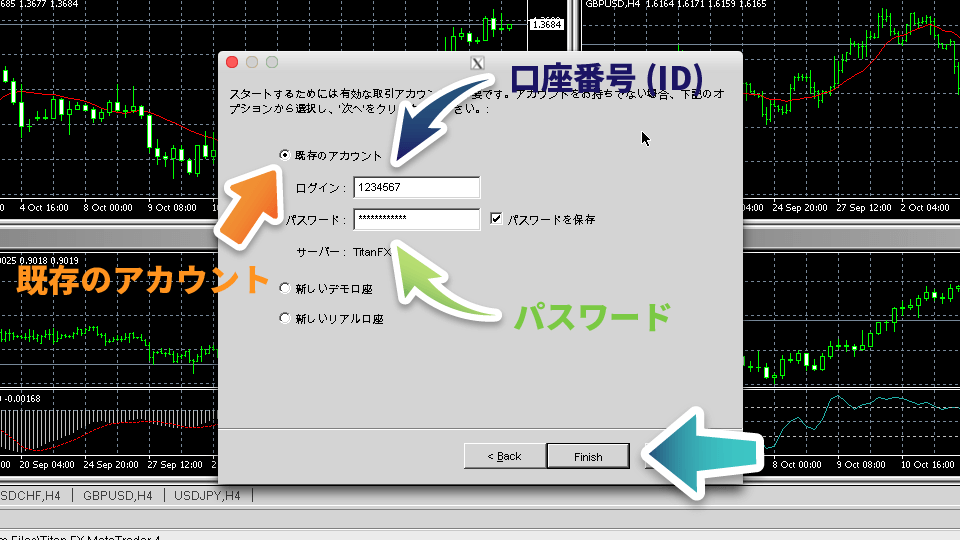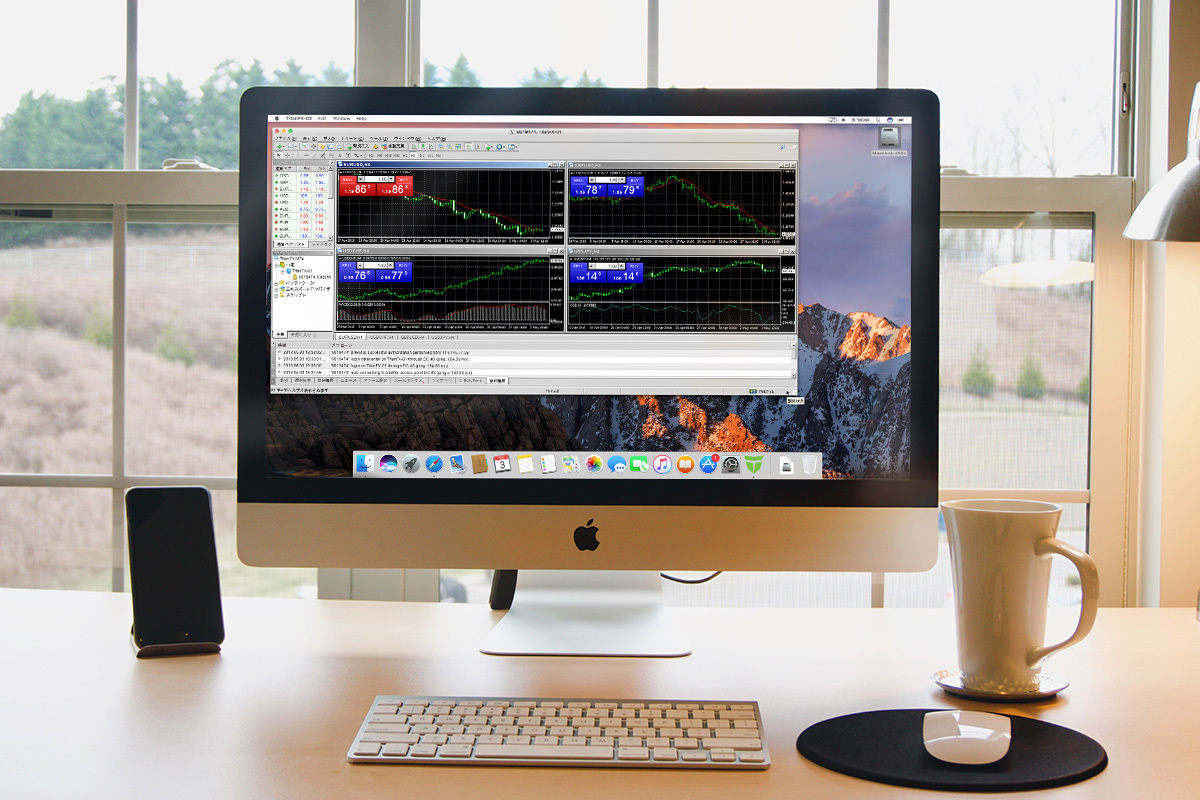
海外FXブローカーで取引するなら欠かせないのが、業界標準の取引プラットフォーム「MT4」。知らぬ人はいないほど有名なソフトウェアですね。
ただ残念なことに、MetaTraderシリーズはWindows向けに開発されているので、Macintoshには一切対応していません。がしかし、FXブローカーTitan FXから「Mac版MT4をリリースしました!」との嬉しい知らせが届いたので、早速試してみました。
XMに引き続いて2社目となるMac版MT4の配信
海外FX界隈では名のしれた大御所XM社も、既にMacに最適化されたMT4を配信していますが、それに引き続くかたちでTitan FXからもリリースされました。
あくまでも、Mac内に小規模なWindows環境を構築し、仮想化環境下でMT4を動かすというプロセスをとっているため、ユーザーインターフェースやフォントはWindows版のまま。とはいえ、仮想化ソフトの導入やOSの導入など手作業でやるとかなり面倒くさいので、それを全自動で行ってくれるMac版は画期的です。
Titan FXのMac版MT4のインストール方法
では、Titan FXのMac版MT4をインストールする方法について解説していきます。
まずはTitan FXの公式ホームページへアクセスし、ページ上の「お取引」の中にある「Mac専用MT4」をクリック。
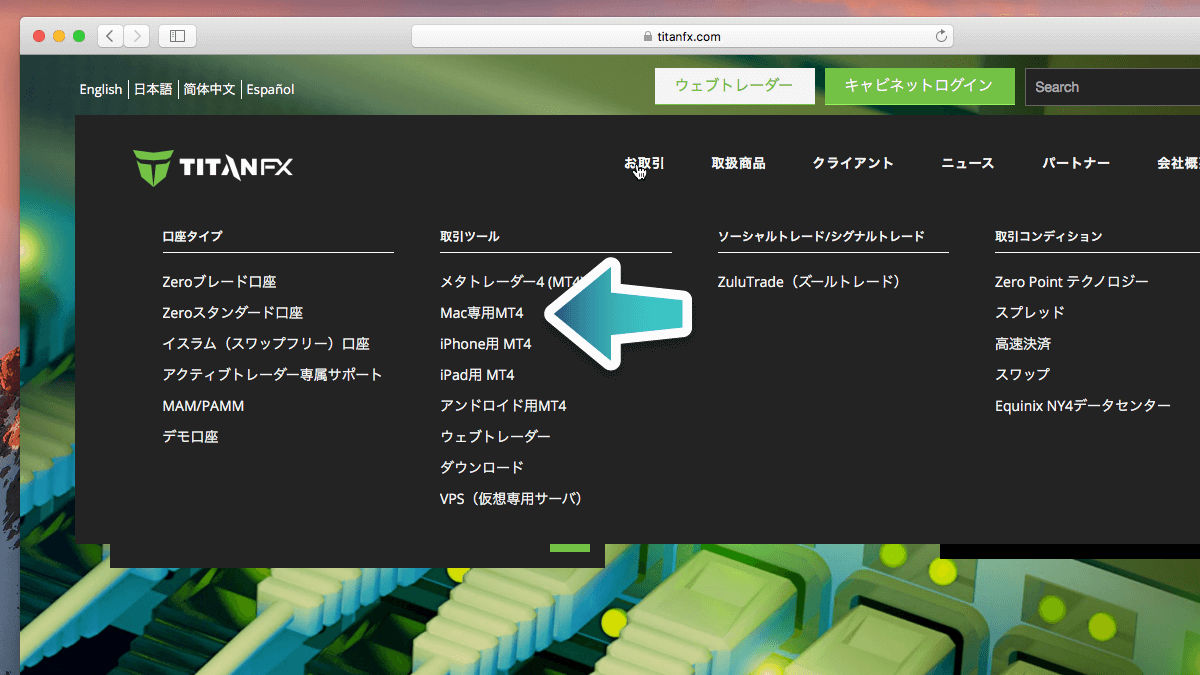
すると、ダウンロードページが出てくるので、緑色の「MAC専用MT4のダウンロード」ボタンを押します。「TitanFX-02.dmg」というファイルのダウンロードが終わったら、それをダブルクリックして起動しましょう。
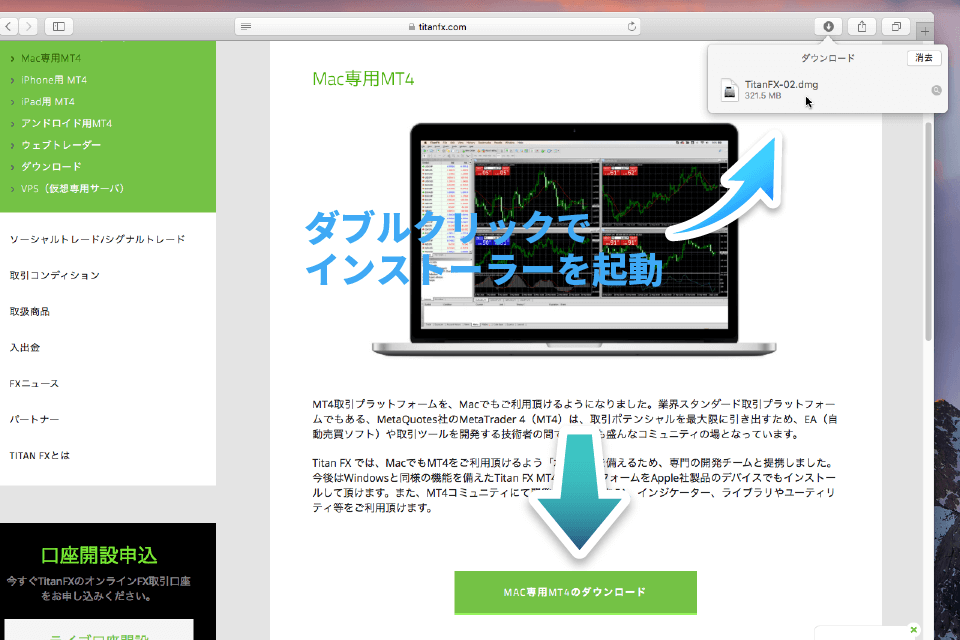
インストーラーが起動したら、Titan FXロゴが描かれたアプリケーションを、その右隣りに表示されているアプリケーション(Applications)フォルダへドラッグアンドドロップします。
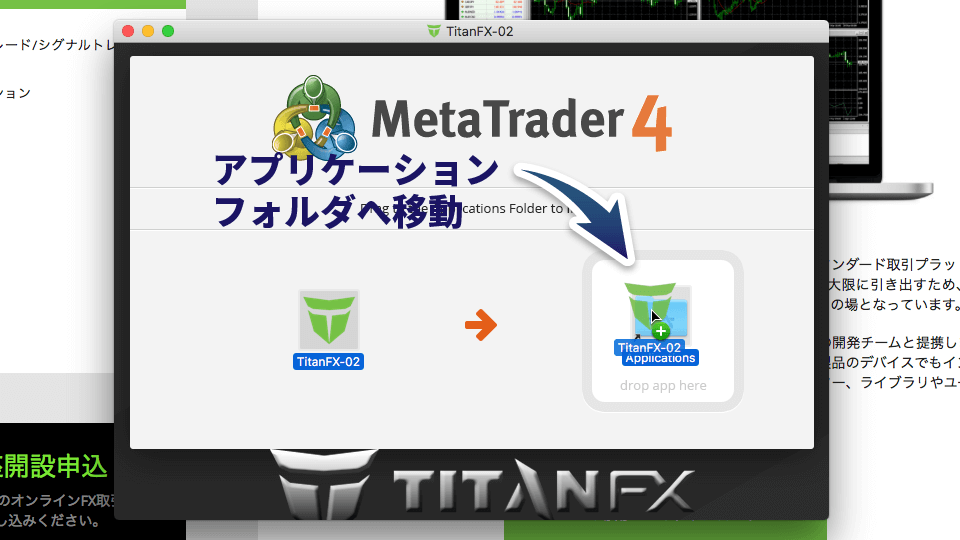
Finderでアプリケーションフォルダを開いてみると、「TitanFX-02」がコピーされているはずです。これをダブルクリックすれば起動!と思いきや、「開発元が未確認のため開けません」という警告画面が出てしまうので、下記の方法で回避します。(初回起動時のみ)
それを右クリック、または「Control」キーを押しながらマウスをクリックしてポップアップメニューを開き、一番上の「開く」をクリック。
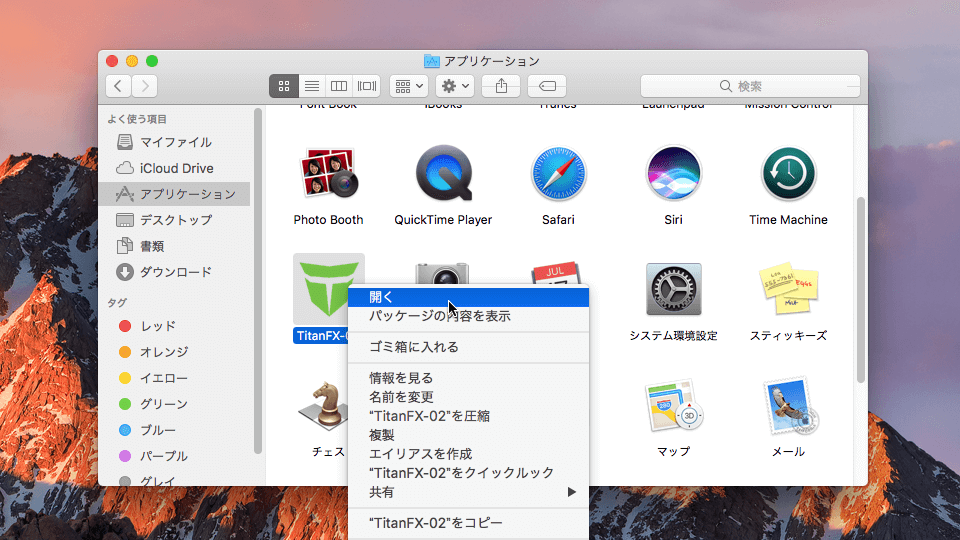
「開発元は未確認です」との警告が現れますが、問題ないので「開く」を押します。
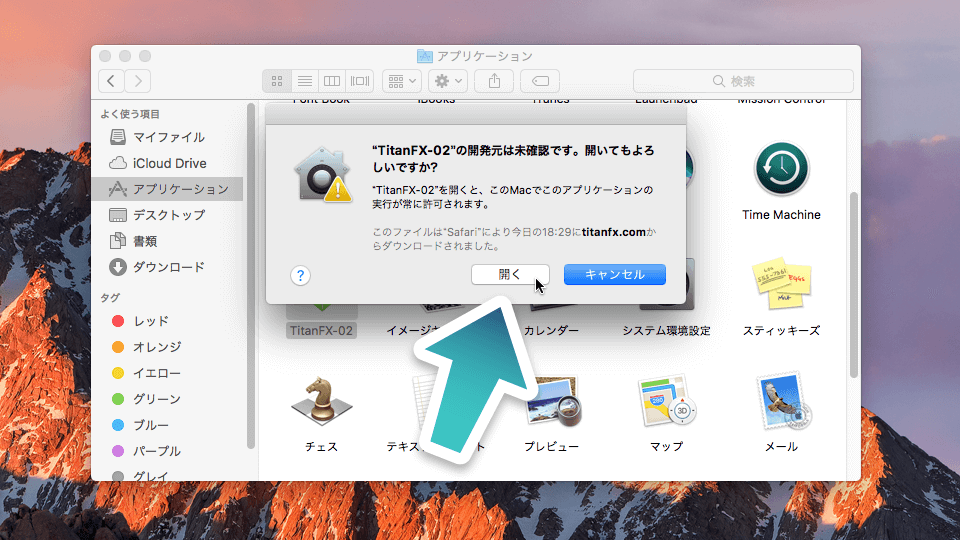
まだ取引口座をお持ちでない方は開設しましょう
Titan FXに限らず、MetaTraderを使うためには各ブローカーの取引口座が必要です。まだTitan FXの口座をお持ちでない方は、新規講座の申込みフォームより開設手続きをしてください。出金には本人確認書類の提出が必要ですが、開設そのものは数分で終わります。
開設方法や書類提出に関しては別記事『最近噂の「Titan FX」で口座開設してみたので、手順や方法を紹介』をお読みください。
関連記事:最近噂の「Titan FX」で口座開設してみたので、手順や方法を紹介
取引口座へのログイン方法
口座開設時、Titan FX側から『【重要】TitanFX : MT4口座ログイン情報』というメールが送られてくるはずです。取引口座へログインする際は、そのメール内に書かれている「口座番号」「パスワード」「サーバー」の3つの情報が必要になるので、大切に保管しましょう。
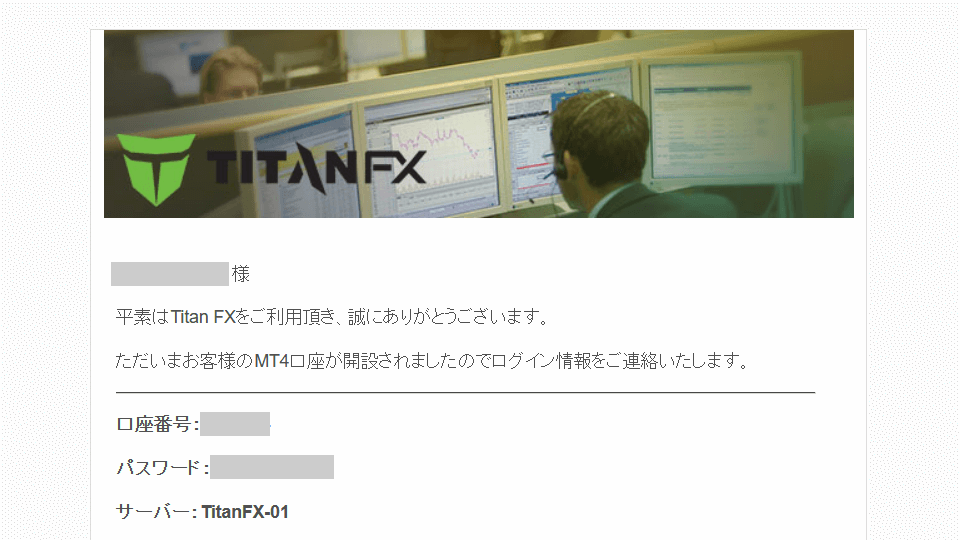
初めてMT4を起動すると、サーバーの選択画面が現れます。メール書かれているサーバー名(今回は「TitanFX-01」)を選択し、「Next >」をクリック。
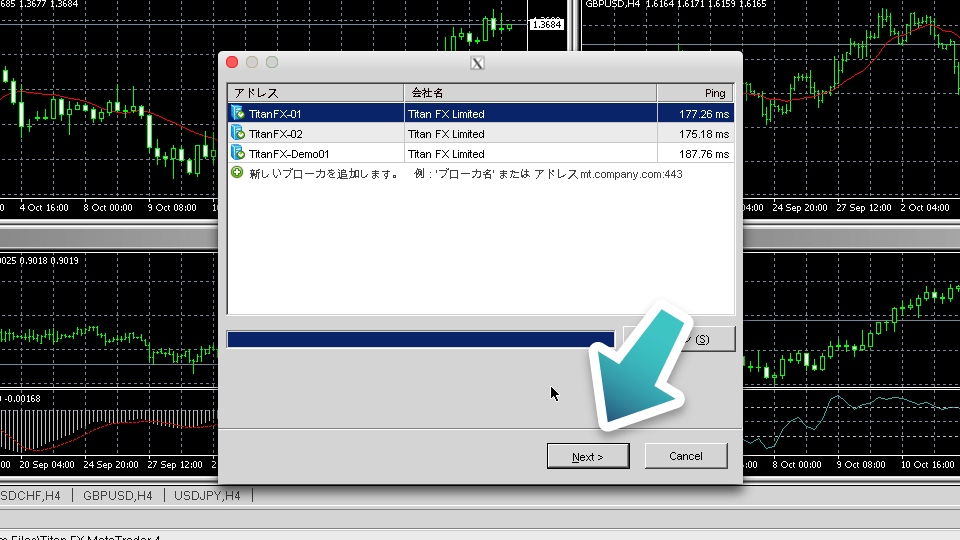
続いて、ログイン画面が現れるので、「既存のアカウント」にチェックを入れましょう。「ログイン」の欄に口座番号(ID)を、その下の「パスワード」の欄にメールに書かれている英数字混合のパスワードを入力し、「Finish」を押すと取引が可能になります。